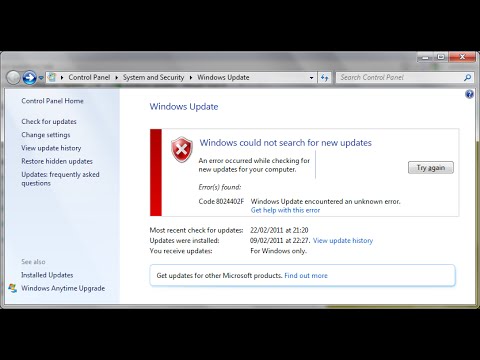Hvis du vil ændre standardpapirformatet for udskrivning, skal du klikke på Apple -menuen → klikke på Systemindstillinger → klikke på Printere og scannere → klikke på menuen Standardpapirstørrelse og vælge din nye størrelse.
Trin
Del 1 af 2: Indstilling af en papirstørrelse

Trin 1. Klik på Apple -menuen

Trin 2. Klik på Systemindstillinger
Hvis der i stedet åbnes en undermenu, skal du klikke på knappen Vis alle øverst i vinduet.

Trin 3. Klik på Printers & Scanners

Trin 4. Klik på menuen Standardpapirstørrelse

Trin 5. Klik på den papirstørrelse, du vil angive som standard
Del 2 af 2: Oprettelse af en brugerdefineret papirstørrelse

Trin 1. Klik på menuen Filer i enhver app, der kan udskrive
Du skal åbne systemudskrivningsvinduet for at angive en brugerdefineret papirstørrelse.

Trin 2. Klik på Udskriv

Trin 3. Klik på Vis detaljer

Trin 4. Klik på menuen Papirstørrelse

Trin 5. Klik på Administrer tilpassede størrelser

Trin 6. Klik på knappen +

Trin 7. Skriv et navn til den brugerdefinerede størrelse

Trin 8. Skriv papirdimensionerne

Trin 9. Skriv de dimensioner, der ikke kan udskrives

Trin 10. Klik på OK

Trin 11. Vælg din nye størrelse ved hjælp af metoden ovenfor
Din nye brugerdefinerede størrelse vises nederst i menuen Standardpapirstørrelse.